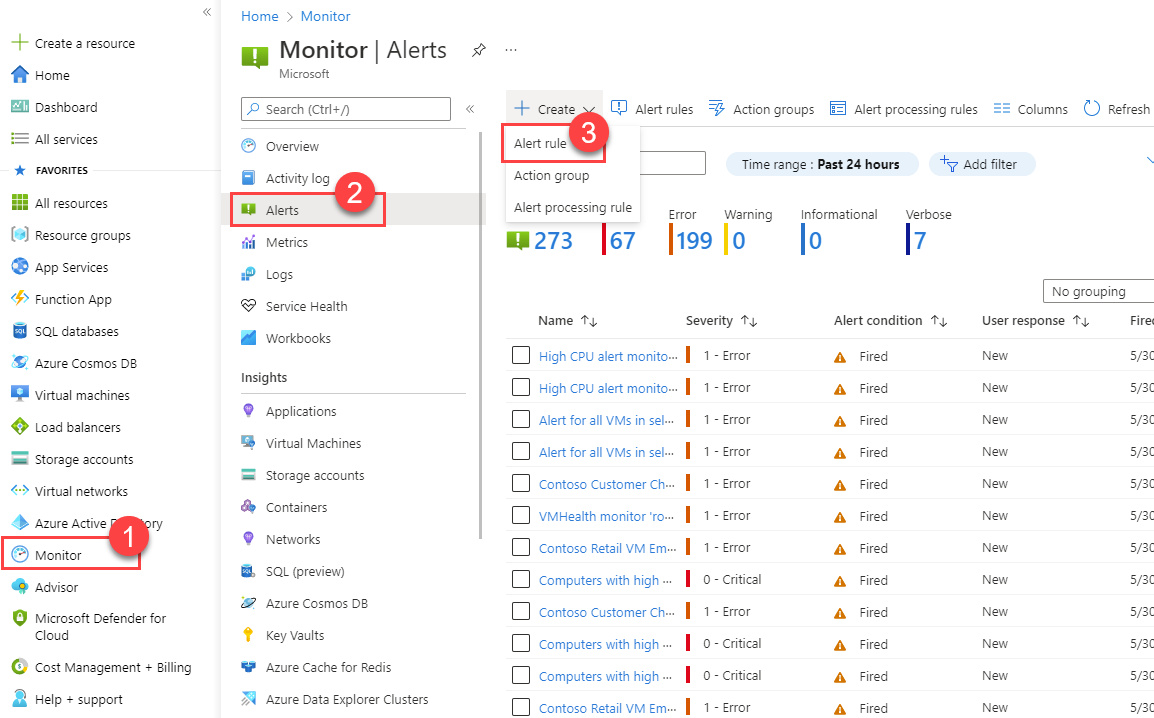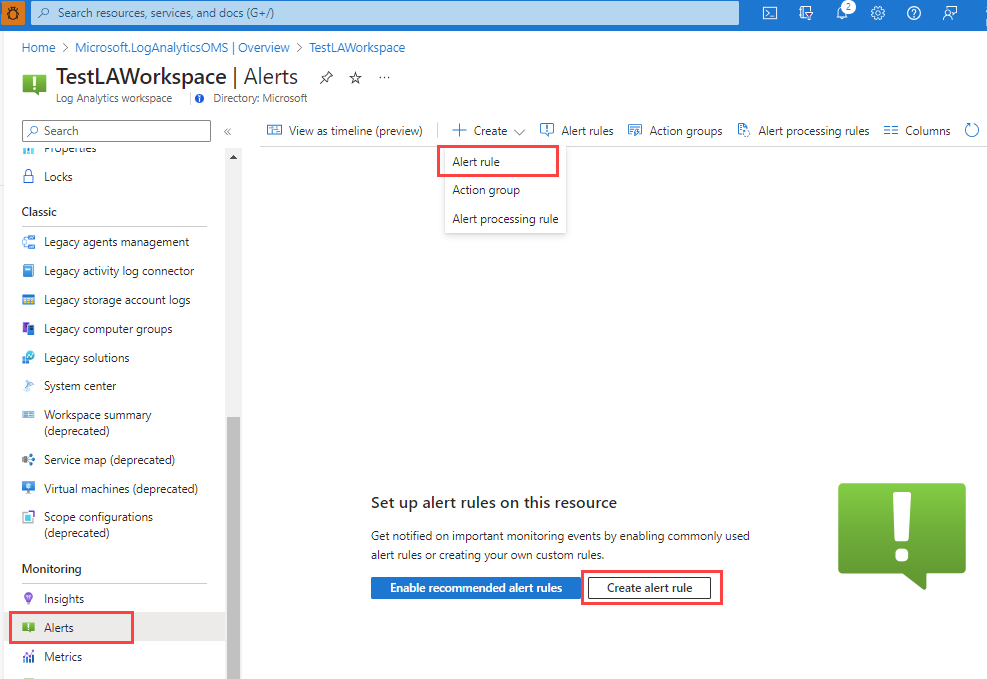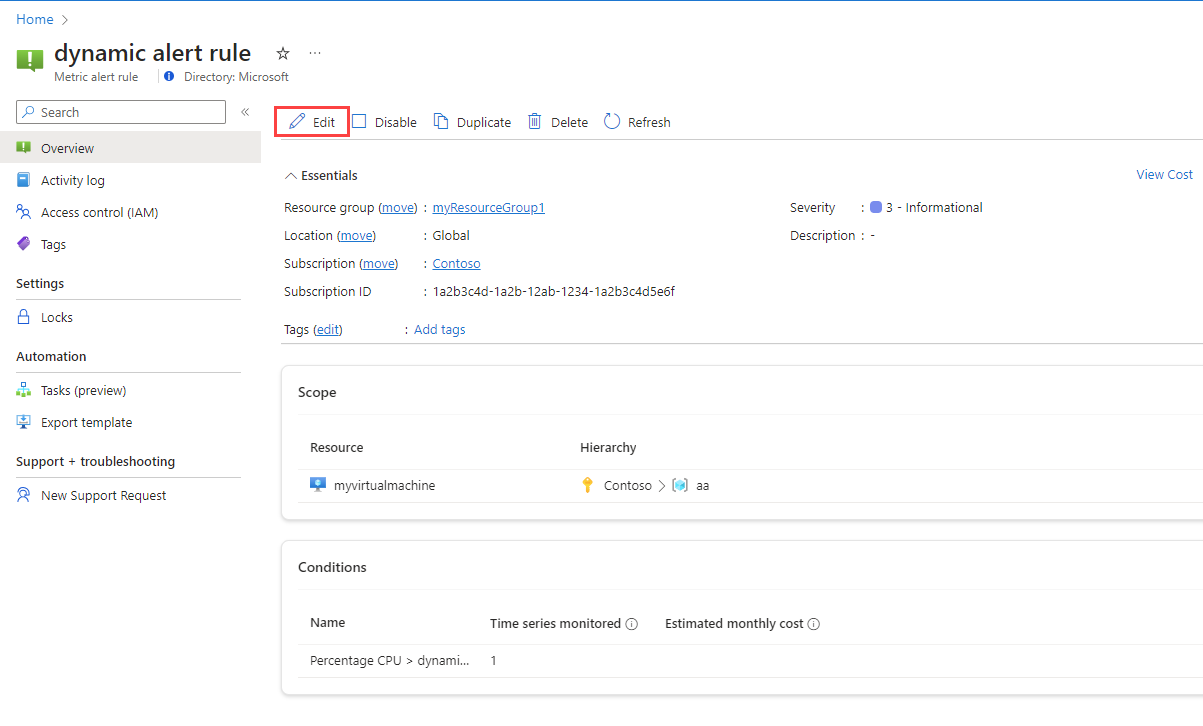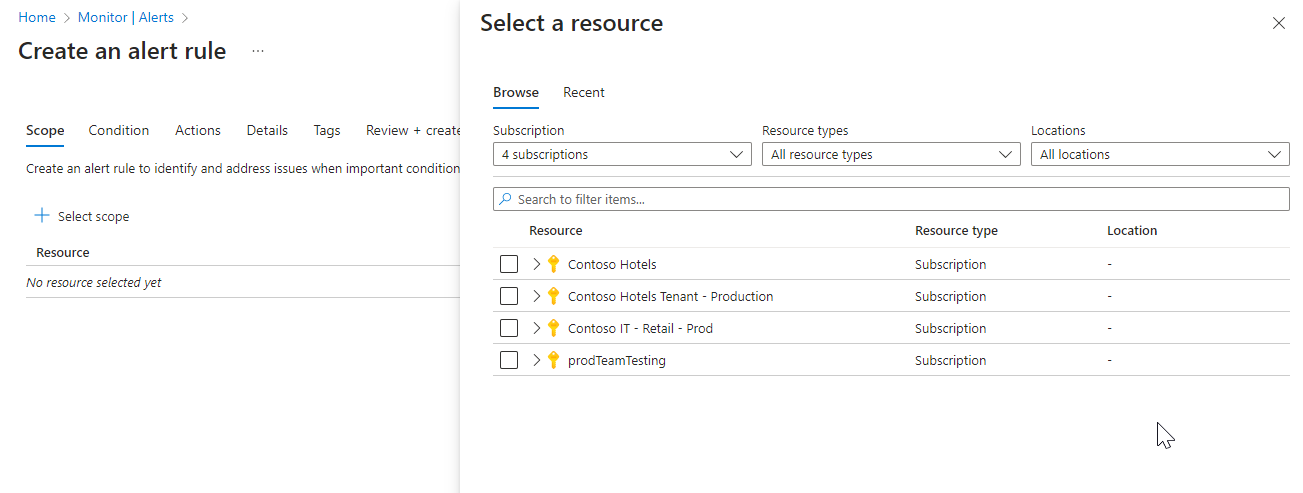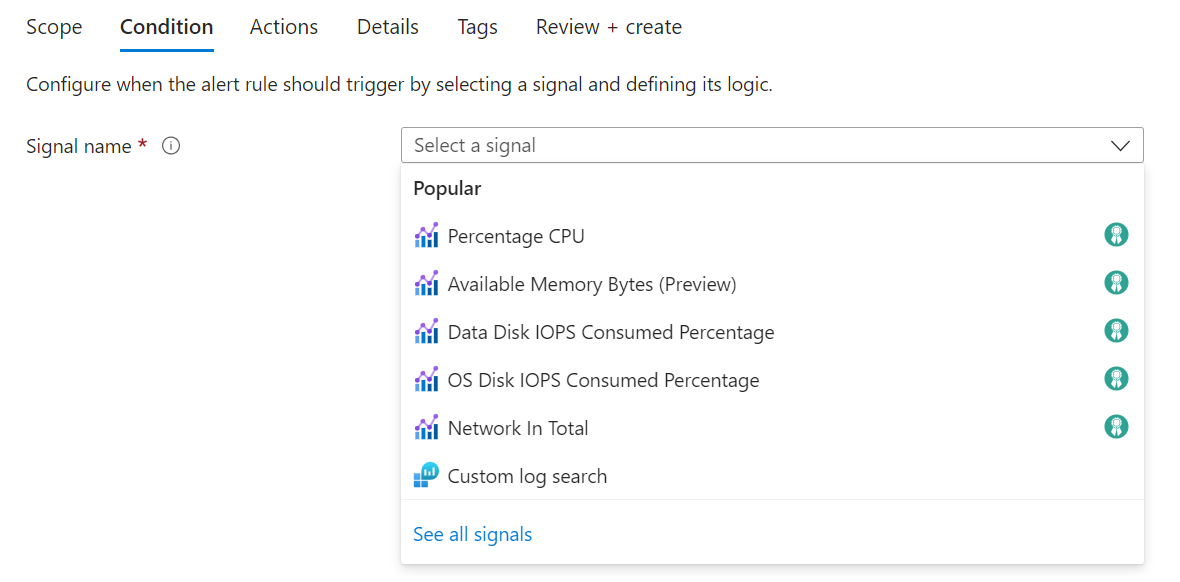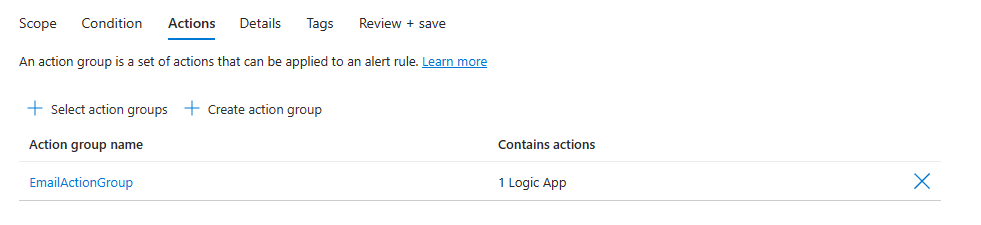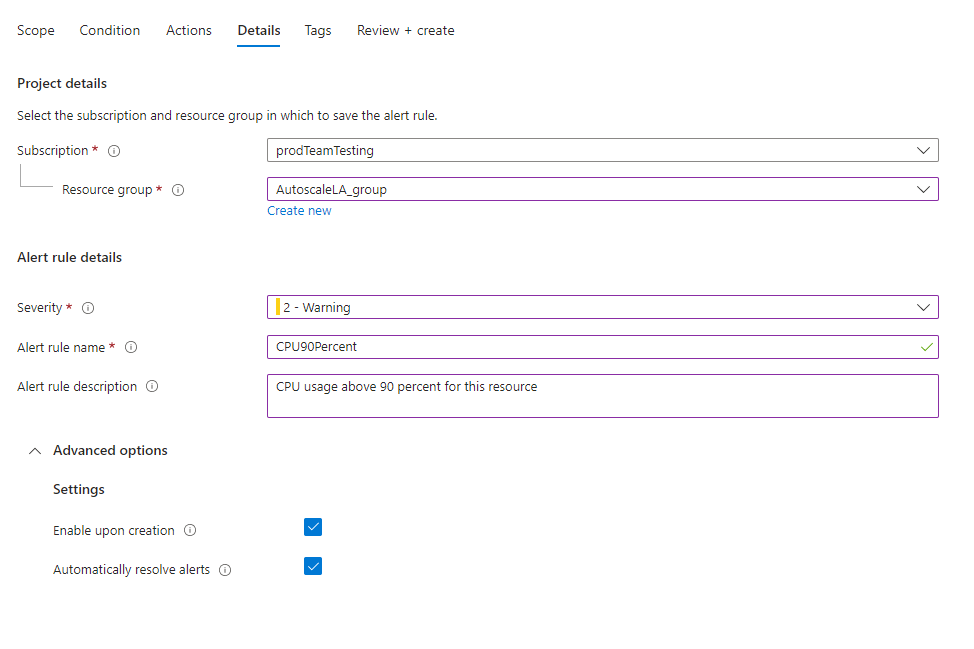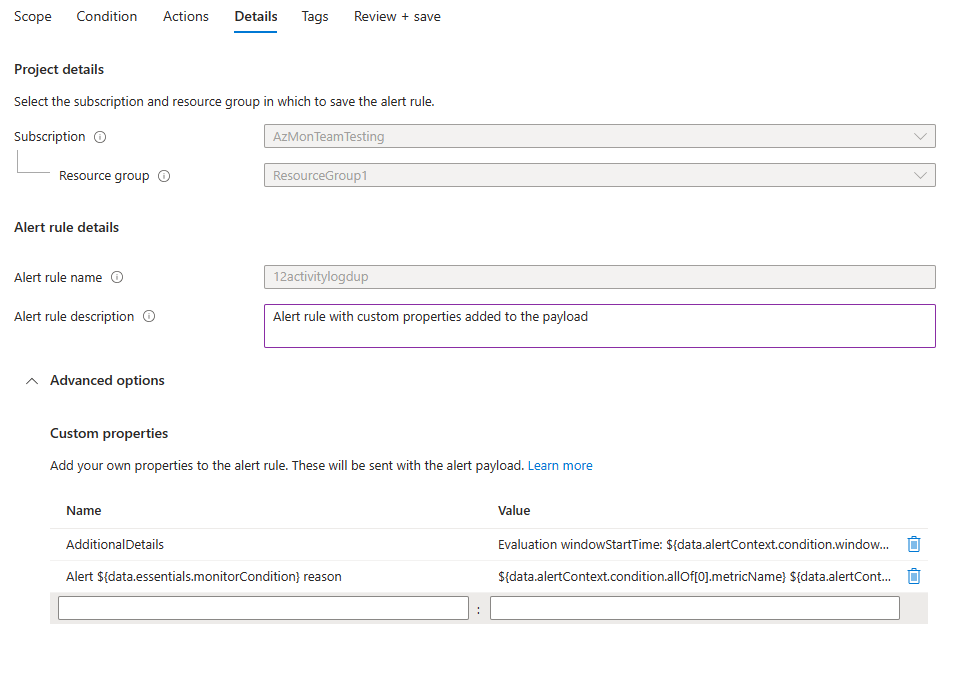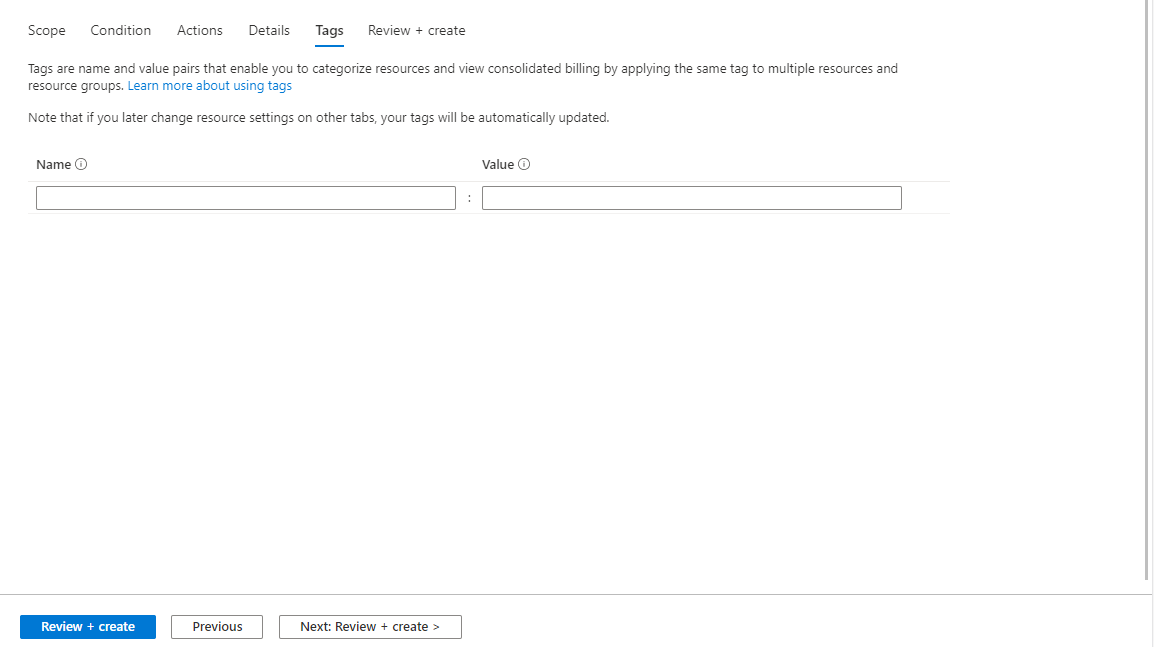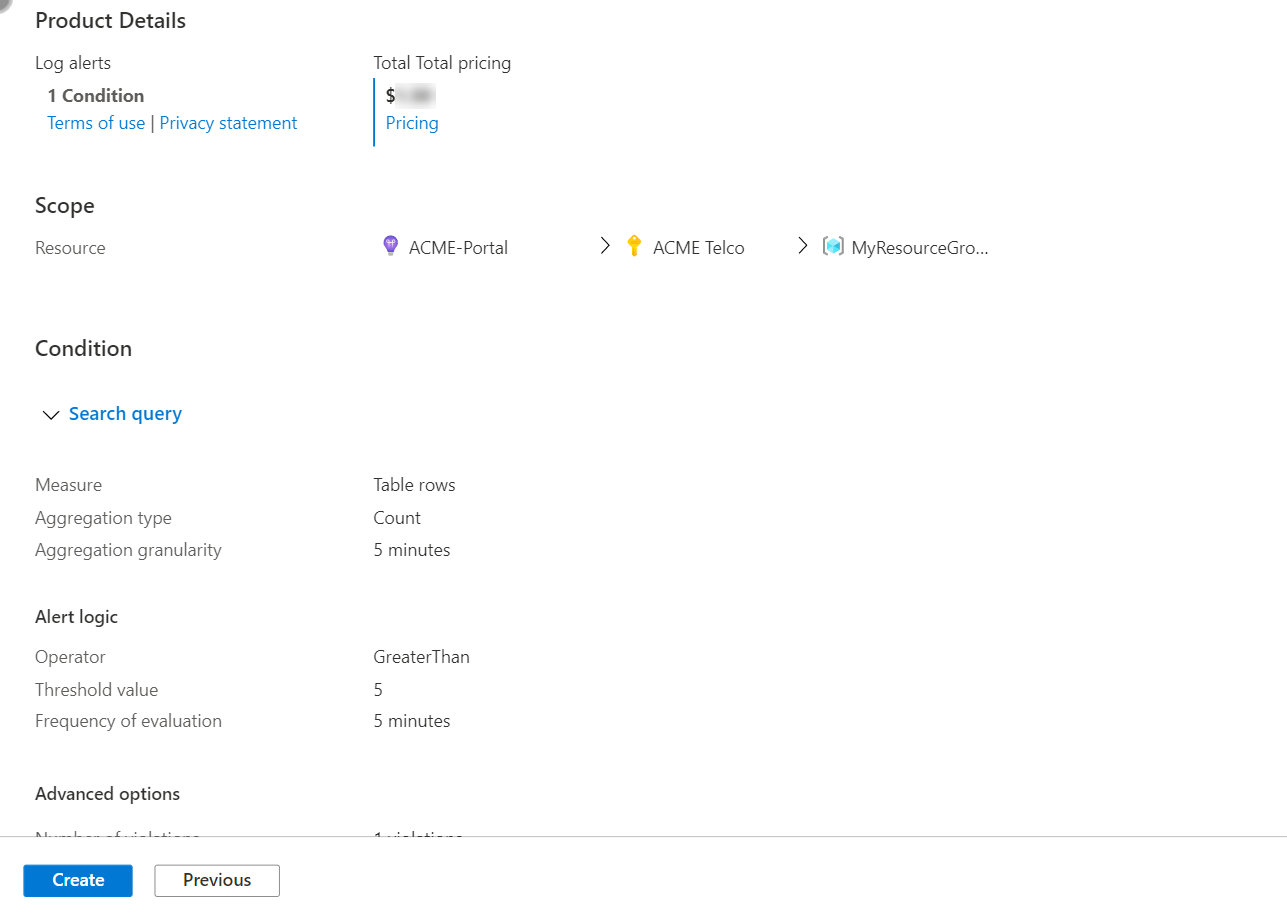Houd rekening met de volgende beperkingen voor namen van metrische waarschuwingsregels:
- Namen van metrische waarschuwingsregels kunnen niet worden gewijzigd (hernoemd) nadat ze zijn gemaakt.
- Namen van metrische waarschuwingen moeten uniek zijn binnen een resourcegroep.
- Namen van metrische waarschuwingsregels mogen niet de volgende tekens bevatten: * # & + : <> ? @ % { } \ /
- Namen van metrische waarschuwingsregels kunnen niet eindigen met een spatie of een punt.
- De naam van de gecombineerde resourcegroep en de naam van de waarschuwingsregel mag niet langer zijn dan 252 tekens.
Notitie
Als de naam van de waarschuwingsregel tekens bevat die niet alfabetisch of numeriek zijn, bijvoorbeeld spaties, leestekens of symbolen, zijn deze tekens mogelijk URL-gecodeerd wanneer ze door bepaalde clients worden opgehaald.
Beperkingen wanneer u dimensies gebruikt in een waarschuwingsregel voor metrische gegevens met meerdere voorwaarden
Metrische waarschuwingen ondersteunen waarschuwingen voor multidimensionale metrische gegevens en ondersteuning voor het definiëren van meerdere voorwaarden, maximaal vijf voorwaarden per waarschuwingsregel.
Houd rekening met de volgende beperkingen wanneer u dimensies gebruikt in een waarschuwingsregel die meerdere voorwaarden bevat:
U kunt slechts één waarde per dimensie selecteren binnen elke voorwaarde.
U kunt de optie niet gebruiken om alle huidige en toekomstige waarden te selecteren. Selecteer het sterretje (*).
Wanneer metrische gegevens die zijn geconfigureerd in verschillende voorwaarden dezelfde dimensie ondersteunen, moet een geconfigureerde dimensiewaarde expliciet op dezelfde manier worden ingesteld voor al deze metrische gegevens in de relevante voorwaarden.
Voorbeeld:
- Overweeg een waarschuwingsregel voor metrische gegevens die is gedefinieerd in een opslagaccount en controleert twee voorwaarden:
- Totaal aantal transacties> 5
- Gemiddeld succesE2ELatency> 250 ms
- U wilt de eerste voorwaarde bijwerken en alleen transacties bewaken waarbij de ApiName-dimensie gelijk is
"GetBlob"aan .
- Omdat zowel de metrische gegevens Transacties als SuccessE2ELatency een ApiName-dimensie ondersteunen, moet u beide voorwaarden bijwerken en de apiName-dimensie met een
"GetBlob" waarde opgeven.